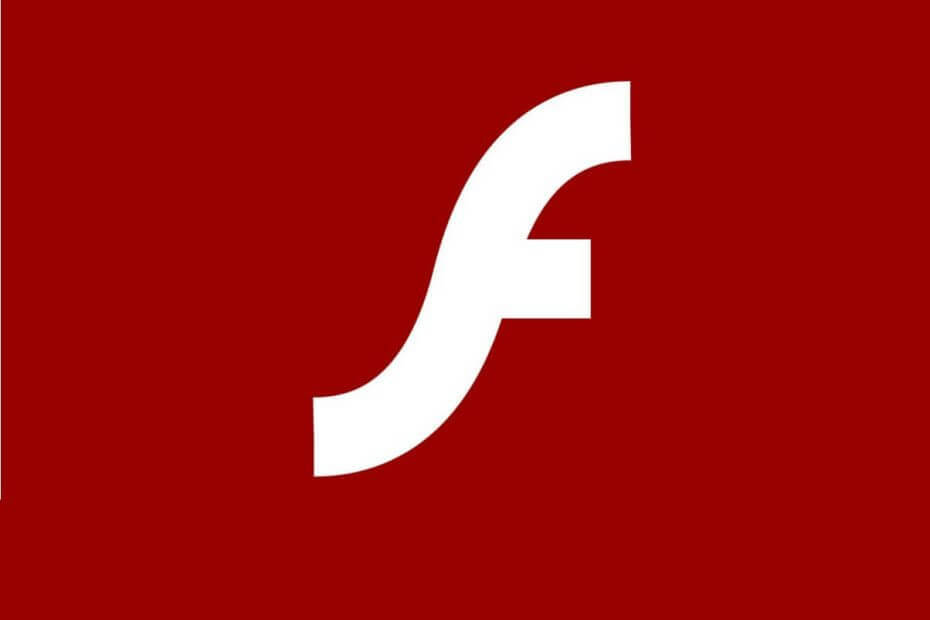
Acest software vă va menține drivere în funcțiune, astfel vă va proteja de erorile obișnuite ale computerului și de defecțiunile hardware. Verificați acum toate driverele în 3 pași simpli:
- Descărcați DriverFix (fișier descărcat verificat).
- Clic Incepe scanarea pentru a găsi toți driverele problematice.
- Clic Actualizați driverele pentru a obține versiuni noi și pentru a evita defecțiunile sistemului.
- DriverFix a fost descărcat de 0 cititori luna aceasta.
Eroare la încărcarea playerului: nu s-au găsit surse redabile mesajul semnalează o problemă care s-a întâmplat în timpul încărcării unui videoclip online pe browserul dvs.
La scurt timp, când este afișat acest mesaj de eroare nu poate transmite în flux videoclipuri online și asta este o prostie.
Cu toate acestea, nu vorbim despre o problemă majoră, ci despre o eroare minoră care poate fi acum ușor abordată cu ajutorul metodelor de depanare care sunt explicate în acest tutorial.
Cum pot remedia erorile de încărcare a playerului în Windows 10:
- Soluția 1: Reinstalați Adobe Flash Player.
- Soluția 2: ștergeți memoria cache a browserului.
- Soluția 3: Actualizați browserul.
- Soluția 4: adăugați excepții flash.
- Soluția 5: Verificați dacă există actualizări Windows.
- Soluția 6: Accesați modul sigur cu rețea.
1. Reinstalați Adobe Flash Player
Dacă primiți Eroare la încărcarea playerului: nu s-au găsit surse redabile în timp ce utilizați diferiți clienți de browser web, ar trebui să reinstalați Adobe Flash Player pe dispozitivul dvs. Windows 10:
- Puteți accesa această pagină și descărcați programul de dezinstalare de la Adobe - rulați programul de dezinstalare, urmați instrucțiunile de pe ecran și așteptați până când Adobe Flash Player este eliminat.
- Apoi, pe browser, tastați Adobe Flash Player și accesați pagina web oficială Adobe.
- De acolo puteți descărca cea mai recentă versiune de Flash Player pentru propriul sistem Windows 10.
- Deci, descărcați software-ul și apoi faceți clic pe fișierul descărcat pentru a rula programul de instalare.
- Urmați instrucțiunile de pe ecran și finalizați procesul de instalare.
- Când ați terminat, reporniți browserul ca eroare la încărcarea playerului: nu ar fi trebuit rezolvate surse redate.
2. Ștergeți memoria cache a browserului
Eroare la încărcarea playerului: S-ar putea să nu se întâmple nicio sursă redabilă din cauza fișierelor recente salvate în browser. Deci, o soluție bună pentru a rezolva problema va fi în ștergerea cache-ului browserului.
Mai jos aveți pașii care pot fi folosiți Google Chrome, dar puteți șterge în mod similar memoria cache pe orice alt browser web software.
- Deschideți Google Chrome.
- Faceți clic pe cele trei puncte verticale afișate în colțul din dreapta sus al ferestrei principale.
- Din lista de opțiuni care va fi afișată, faceți clic pe Mai multe instrumente.

- Apoi, selectați Sterge istoricul de navigare.
- Alegeți să „ștergeți de la început următoarele elemente”.
- Și asigurați-vă că opțiunile „imagini și fișiere în cache” și „cookie-uri și alte date ale site-ului” sunt bifate.
- Reporniți browserul în cele din urmă.
Dacă doriți și să ștergeți datele de completare automată în Google Chrome, asigurați-vă că consultați acest ghid util.
3. Actualizați browserul
Puteți întâmpina probleme în timp ce încercați să transmiteți în flux un film online dacă utilizați un browser depășit.
Deci, ar trebui să vă actualizați browserul înainte de a încerca orice altceva (din nou, pașii de mai jos sunt pentru Google Chrome, deși puteți finaliza cu ușurință această operațiune pentru toate celelalte aplicații de browser web):
- Deschide Chrome.
- Faceți clic pe butonul Meniu, așa cum se arată mai sus.
- Din lista de opțiuni afișată selectați Ajutor.
- Alege Despre Google Chrome.
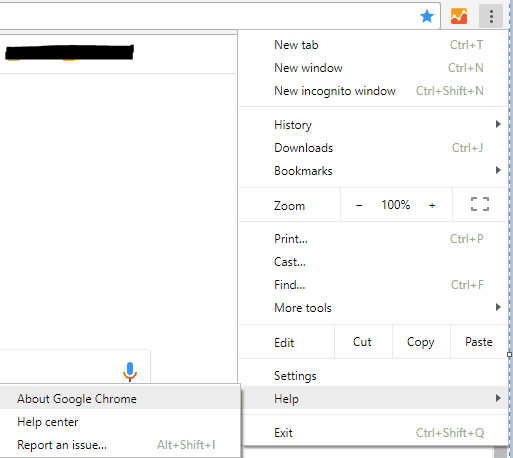
- Dacă este disponibilă o actualizare pentru browserul dvs., vi se va solicita actualizarea implicită.
- Doar urmați instrucțiunile de pe ecran și așteptați până când toate patch-urile sunt instalate.
4. Adăugați excepții flash
- Rulați Google Chrome.
- Faceți clic pe pictograma Meniu și accesați Setări.
- Derulați în jos și faceți clic pe Setari avansate.
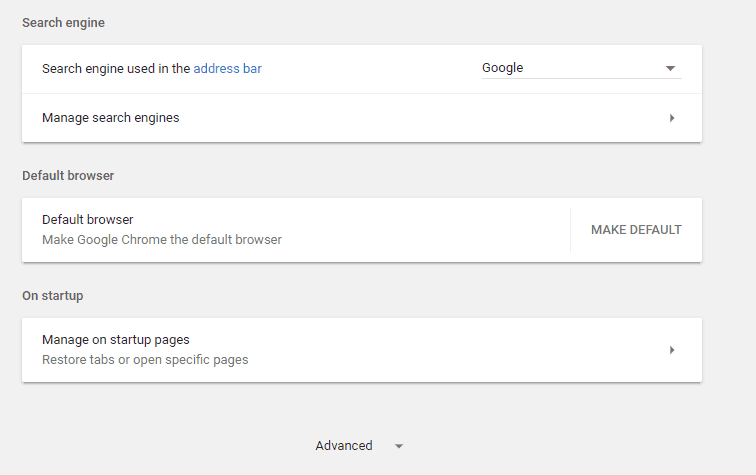
- Sub Confidențialitate găsiți câmpul și faceți clic pe Setari de continut intrare.
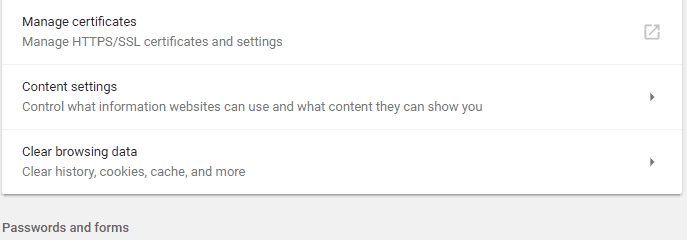
- De acolo localizați și accesați fișierul Flash caracteristică.
- Și din această pagină puteți adăuga orice site pe listă.
- Aceasta ar trebui să rezolve mesajul Eroare la încărcarea playerului: nu a fost găsit niciun mesaj surse redabile
5. Căutați actualizarea Windows
Dacă o actualizare Windows nu poate fi instalată sau dacă un actualizarea așteaptă în fundal pentru aprobare, este posibil să întâmpinați diferite probleme în timp ce utilizați browserele dvs. web. Deci, asigurați-vă că toate actualizările sunt aplicate:
- apasă pe Câștigă + eu tastele tastaturii.
- Setarile sistemului fereastra va fi afișată.

- De acolo faceți clic pe Actualizare și securitate.
- Din fereastra următoare, faceți clic pe Windows Update (situat în panoul din stânga).
- Dacă există o actualizare disponibilă, o veți vedea afișată.
- Deci, aplicați actualizările și apoi reporniți dispozitivul Windows 10.
Dacă nu puteți deschide aplicația Setare, aruncați o privire la acest articol pentru a rezolva problema.
Aveți probleme la actualizarea Windows? Consultați acest ghid care vă va ajuta să le rezolvați în cel mai scurt timp.
6. Intrați în modul sigur cu rețea
Dacă problema este cauzată de o aplicație terță parte sau de o aplicație adăugată recent extensie browser web, ar trebui să vă testați browserul din modul sigur. În Mod sigur toate aplicațiile și software-ul terților vor fi dezactivate în mod implicit.
Astfel, dacă problema nu va exista în modul sigur, va trebui să faceți acest lucru eliminați aplicațiile instalate recent care ar putea interfera cu clientul Adobe Flash Player. Iată cum puteți reporni sistemul Windows 10 în modul sigur cu rețea:
- presa Câștigă + Rtastele rapide ale tastaturii.
- Va fi afișată caseta RUN.
- Acolo, tastați msconfigși apoi apăsați Enter.

- De la System Configuration comutați la Cizmă filă.
- Sub Opțiuni de încărcare verificați Pornire sigură cutie.

- Și, de jos, verificați și caracteristica Rețea.
- Salvați modificările și reporniți sistemul Windows 10.
Modul sigur nu funcționează? Nu vă panicați, acest ghid vă va ajuta să treceți peste problemele de pornire.
Acestea sunt soluțiile de depanare care pot fi aplicate atunci când apare eroarea la încărcarea playerului: nu apare nicio sursă redată.
Spuneți-ne ce metodă a funcționat pentru dvs. Nu uitați să menționați în secțiunea de comentarii de mai jos alte remedieri similare pe care le-ați folosit, deoarece acesta este singurul mod în care putem ajuta în continuare alți utilizatori care se confruntă cu aceeași problemă.


